Времена, когда пользователям необходимо было делать образы дисков, прошли. Все же в некоторых случаях точные копии оптических носителей нужны, например, при копировании старых дисков с торжествами (выпускной, свадьба). Оптические диски долго не живут, и даже если они не будут поцарапанными, слой с записанной информацией постепенно поддаётся разрушению, и со временем данные будут утрачены физически.
Иногда в образ люди запаковывают файлы, которыми крайне редко пользуются, а когда те становятся нужными, ISO-файл монтируется в виртуальный дисковод, и с содержимым образа можно работать как с обычными файлами (кроме выполнения операций записи/удаления). Рассмотрим несколько самых простых методов создания образ диска в разных случаях. Рассматривать будем на примере самого распространённого формата – ISO, хотя разницы между ним и NRG, MDF и иными для конченого пользователя особой нет.
UltraISO
Программ для решения проблемы очень много, несмотря на низкую популярность оптических носителей цифровой информации. Мы остановимся на UltraISO https://www.ezbsystems.com/ultraiso/download.htm, ведь она позволяет формировать загрузочные ISO и образы из файлов и папок, которые хранятся на компьютере.
- Запустите утилиту и вставьте CD/DVD-диск в дисковод.
- Через пункт главного меню «Инструменты» вызовите команду «Создать образ CD..».
- Выберите привод, если в системе их несколько.
- Укажите, стоит ли пропускать ошибки чтения диска (рекомендуется для старых носителей, ведь при появлении первой ошибки процесс создания прерывается).
- Выберите формат файла (самый распространённый – ISO или его сжатая версия – ISZ) и место, куда он будет записан.
- Кликните «Сделать» и ждите.
Для получения ISO из находящихся на компьютере файлов и каталогов:
- Запустите приложение и кликните по надписи: «Общий размер» справа на панели инструментов и укажите тип носителя (не обязательно).
- Через пункт меню «Действие» вызовите окно добавления новых объектов (файлов, каталогов).
- Выберите их и кликните «Открыть» или «ОК». Также объекты можно перетаскивать из окна Проводника либо файлового менеджера.
- Вызовите команду «Сохранить как…», укажите название ISO и место его хранения.
- Дождитесь завершения процесса.
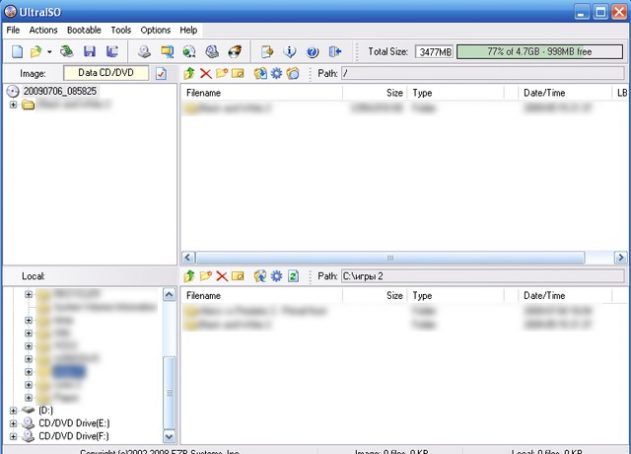
ImgBurn
Ещё одна простая утилита https://www.imgburn.com/ для получения образов. На официальном сайте есть языковый файл, который нужно распаковать в каталог с файлами приложения. Запустите ImgBurn и выберите действие:
- запись образа из диска;
- создание образа и каталогов и файлов.
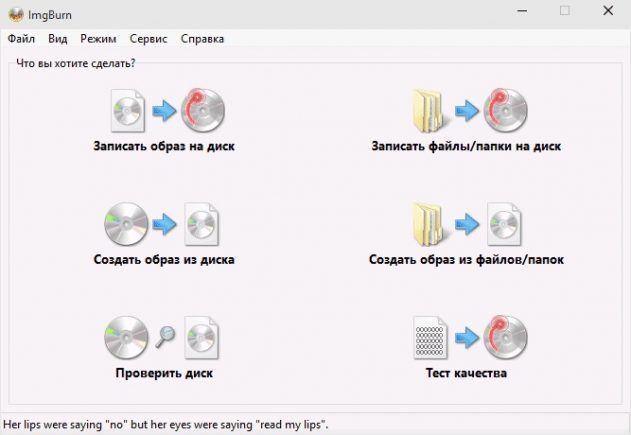
- В первом случае укажите путь для его хранения, скорость чтения накопителя, во втором – перетащите файлы и папки в окно приложения и также укажите полный путь к будущему образу.
- Дожидайтесь появления уведомления об успешном завершении процесса.
С помощью аналогичных программ задача решается схожим образом.










